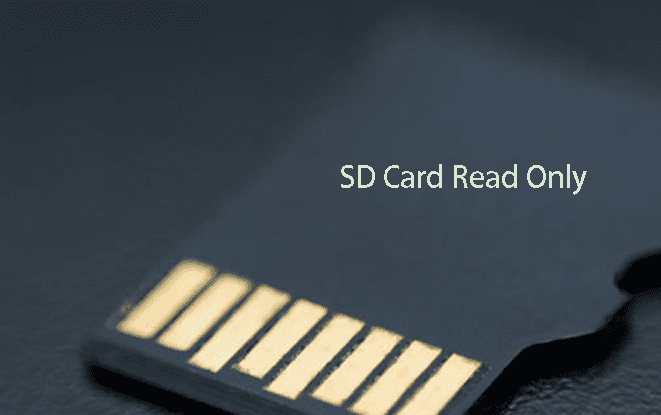3DS SD kartı algılayamadığı için oyununuzu başlatamıyor musunuz? SD kart bozulması gibi bir çok nedenden dolayı bu durum yaşanabilir. Bazı 3DS oyunları verileri dahili 3DS hafızasında depolayabiliyorken, çoğu ekstra veri depolamak için bir SD kart ister. İlave dosyalar oyun güncelleştirmeleri, 3DS'nin kullandığı iletişim sistemi ve bazı indirilebilir içerikleri içerir. Bu yüzden, bir oyunu oynayabilmek için, çalışır bir SD kartına ihtiyacınız olacak. Nintendo 3DS'niz SD kartını algılayamıyor ve siz bunun için bir çözüm arıyorsanız, doğru yerdesiniz. Bu makalede, 5 basit ve çalıştığı kanıtlanmış çözümü sizlere aktardık. Ayrıca eğer dosyalarınızı kaybettiyseniz SD kart veri kurtarma yöntemi ve gelecekte SD kart algılanmama sorunlarından kaçınmak için birkaç ipucu paylaştık. Bu yollardan faydalanmak için aşağıyı okuyunuz.

Bölüm 1: 3DS SD Kart Algılayamama Sorunu İçin Çözümler
İşte 3DS'in SD kartı algılayamama sorununu çözmek için beş çözüm:
Çözüm 1: SD Kart Okuyucuyu Yeniden Yerleştirme
Cihazınız SD kartı algılayamıyorsa, SD kart okuyucusunu değiştiriniz. Aşağıda Nintendo 3DS SD kart okuyucusunun nasıl değiştirileceğine dair yapmanız gereken adımları paylaştık.
Adım 1: Cihazın üst kenarındaki iki adet 3mm Phillips #0 başlı vidayı açınız. Yüz plakasını üstten kendinize doğru çekiniz.
Adım 2: Yüz plakasını alt yuvalardan gevşetiniz. Ve yüz plakasını bir kenara koyunuz.

Adım 3: Düz bir araç takıp bataryayı dışarı çıkarınız.

Adım 4: İki deliğe parmaklarınızı yerleştirerek SD kart okuyucuyu nazikçe çekiniz.
Adım 5: Sekmeyi serbest bırakınız, SD kart okuyucusunu nazikçe kaldırınız ve şerit kabloyu anakart soketinden çıkarınız. SD kart okuyucusunu alt kasa içinden çıkarınız.

Başka bir SD kart okuyucusu kullanınız ve 3DS cihazınıza bağlayınız. Eğer hala SD kartı algılamıyorsa, SD kartta veya 3DS cihazında bir sorun olabilir.
Çözüm 2: 3DS SD Kart Algılayamama Sorununu Çözmek İçin 3DS'yi Güncelleştirme
Bilgisayarınız, 3DS bağlandığında bir SD kart algılayamayabilir. 3DS'nin 64GB SD kartı algılayamama sorununu çözmek için SD kart sürücünüzü güncelleyiniz. İşte bunu şu şekilde yapabilirsiniz:
Adım 1: 3DS SD kart okuyucunuzu bilgisayarınıza bağlayınız. Ardından "Bilgisayar"ı açıp "Sistem Özellikleri"ni seçiniz.
Adım 2: "Aygıt Yöneticisi"ni seçiniz. "Evrensel Seri Veri Yolu Denetleyicisi"nin yanındaki "+" işaretine basınız.
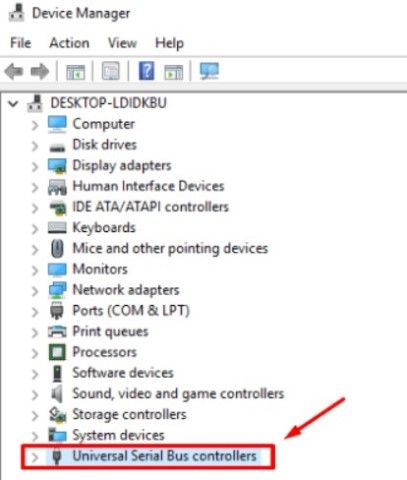
Adım 3: Şimdi sağ tıklayarak "sürücü yazılımını güncelle" seçeneğini seçiniz. Daha sonra, "Sürücü yazılımını otomatik olarak çevrimiçi ara" seçeneğine basınız.
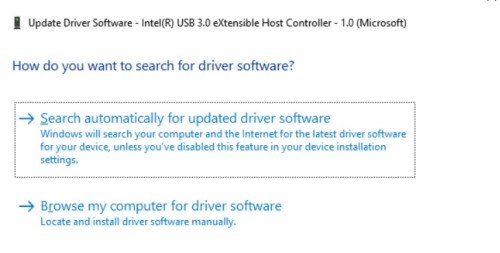
Şimdi sürücünün otomatik olarak güncellenmesini bekleyiniz ve SD kart okuyucuyu bilgisayarınıza tekrar bağlayınız, ardından algılayıp algılayamadığını kontrol ediniz.
Çözüm 3: SD Kartı Kontrol Etmek İçin CHKDSK'yi Çalıştırma
SD kartınızda bir sorun olup olmadığını öğrenmek için CHKDSK'yi çalıştırınız ve 3DS'in 128GB SD kartı algılayamama sorununu gideriniz. Aşağıdaki talimatları takip ediniz:
Adım 1: Aynı anda "Windows ve X" tuşlarına basılı tutunuz. Ardından "Komut İstemi"ni açınız. Yönetici olarak çalıştırınız.
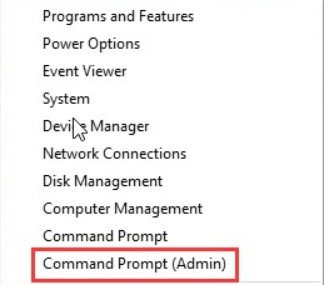
Adım 2: 3."chkdsk D: /f /r /x" komutunu yazınız. "D" yi bellek kartınızın sürücü harfiyle değiştiriniz.
Şimdi CHKDSK, 3DS SD kartınızı tarayacak ve onaracaktır.
Çözüm 4: 3DS SD Kartını FAT32'ye Formatlama
3DS, SD kartı algılayamadığı için, oyunlarınızı başka bir sürücüye taşıyamazsınız. Bu sorunu düzeltmenin bir başka yolu, 3DS SD kartınızı formatlamaktır. Ancak, formatlama karttaki tüm verileri silecektir. Ancak, verileri nasıl kurtaracağınızı daha sonra makalemizde anlatacağız. Fakat öncelikle, bellek kartını formatlamak için "Disk Yönetimi" aracını kullanınız.
Adım 1: Bilgisayarınıza 3DS SD kartını bağlayınız. Aynı anda "Windows ve R" tuşlarına basılı tutunuz. Bir pencere açılacaktır.
Adım 2: Açılan pencereye "diskmgemt.msc" yazınız. Ardından "Tamam"a basınız.

Adım 3: "Disk Yönetimi" içindeki "Disk Haritası"na sağ tıklayınız. "Format"ı seçiniz.
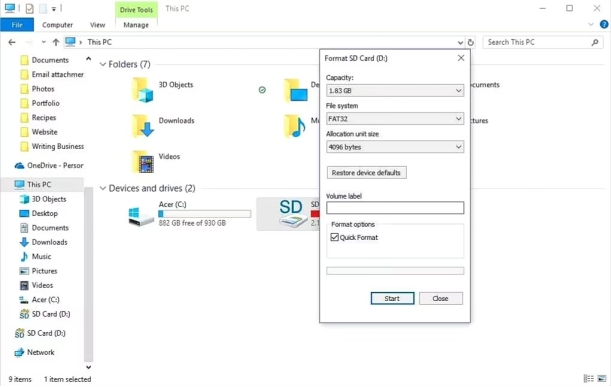
Adım 4: Açılan pencerede, dosya sistemi olarak FAT32'yi seçiniz. Ardından "Tamam"a basınız.
Çözüm 5: Yeni Bir 3DS SD Kart Kullanma
Eğer yukarıdaki çözümlerden hiçbiri 3DS SD kartını algılayamama sorununu çözemediyse, yeni bir 3DS SD kartı almanın zamanı gelmiştir. Yeni bellek kartını nasıl kullanacağınızı aşağıdaki adımları takip ederek öğreniniz. Nintendo 3DS SD kartını örnek olarak kullandık.
Adım 1: Yeni bir 3DS SD kartı satın alınız. Ardından eski 3DS SD kartını bilgisayarınıza bağlayınız.
Adım 2: Eski bellek kartındaki "Nintendo 3DS" klasörünü bulunuz.
Adım: Çıkan kök klasörünü kopyalayınız ve masaüstünüze yapıştırınız.
Adım 4: Ardından, klasörü yeni 3DS bellek kartınıza kopyalayınız.
Şimdi yeni kartı 3DS kart yuvasına takınız ve artık oyun oynamak için kullanabilirsiniz.
Bölüm 2: 3DS SD Kartı Algılayamadı Sorununu Çözdükten Sonra Veriler Nasıl Kurtarılır?
SD kartı formatlama gibi çözümleri uygularken, 3DS SD kartından değerli verilerinizi kaybedebilirsiniz. Kurtarmak için en iyi seçeneğiniz en iyi SD Kart Veri Kurtarma Aracı olacaktır. SD kartlardan, USB'lerden, dahili sürücülerden ve dijital kameralardan formatlanmış, silinmiş, gizlenmiş ve bozulmuş verileri kurtarabilir.
4DDiG'nin etkileyici özelliklerinden bazıları şunlardır:
- Yeni başlayanlar ve profesyoneller için kullanıcı dostu bir araç.
- Kullanmak için eğitim gerektirmez.
- Yüksek kurtarma oranı.
- Formatlanmış, gizli, silinmiş, bozulmuş ve hasar görmüş dosyaları çıkarır.
- 3DS SD kartlarından, sabit disklerden, USB'lerden ve dijital kameralardan veri kurtarır.
- Gizli dosyalara daha derinlemesine aramak için yapay zeka algoritması kullanır ve bu dosyaları üç basit adımda kurtarır.
- Kaybolmuş ve formatlanmış bölümleri, zararlı yazılım saldırılarından dolayı bozulmuş verileri ve çökmüş sistemleri kurtarır.
- 1000'den fazla türde belge, fotoğraf, video ve ses dosyaları vb. kurtarır.
Hadi 4DDiG yazılımını kullanarak 3DS SD kart verilerinizi kurtaralım. Aşağıdaki adımları takip ediniz:
PC İçin
Güvenli İndirme
MAC İçin
Güvenli İndirme
- Bilgisayarınıza 4DDiG aracını yükleyiniz. Ardından, 3DS SD kartınızı bilgisayarınıza bağlayınız. 4DDiG aracını açınız ve tarama yapmak için 3DS SD kartını seçiniz.
- Kayıp verileri kurtarmak için 3DS SD kartını taramaya "Başlat" düğmesine basın. Taramayı duraklatarak hedef dosyaları önizleyebilirsiniz.
- 3DS SD kart taraması tamamlandıktan sonra, kurtarma işlemi için "Kurtar"a tıklayınız. Kurtarılan 3DS SD dosyalarınızı bilgisayarınıza kaydediniz.



Ek İpucu: 3DS SD Kartı Algılayamadı Sorunundan Nasıl Kaçınılır?
Uygun şekilde bakılmazsa, 3DS SD kartı kolayca zarar görebilir. Bu nedenle, kartın ömrünü uzatmak ve cihaz tarafından tanınmama sorunlarını önlemek için bazı temel şeyleri göz önünde bulundurmanız gerekir:
- Bellek kartını çıkarmadan önce 3DS cihazını kapatınız.
- SD kartta en az %20 boş depolama alanı bırakmaya dikkat ediniz.
- Karta erişim sağlayamıyorsanız hemen kullanmayı durdurunuz, böylece üzerine yazma veya daha fazla hasar önlenir.
- SD kartınızı iç mekanizmasına zarar gelmemesi için kuru ve nemden uzak bir yerde muhafaza ediniz.
- İndirilebilir dosyalarla sıkça gelen virüs veya zararlı yazılımlardan SD kartınızı korumak için güvenilir bir antivirüs yazılımı kurunuz.
Sonuç
3DS'iniz SD kartı algılayamadığı için Nintendo 3DS gibi bir 3DS oyununu oynayamıyorsanız, yukarıda bahsedilen çözümleri deneyin. Muhtemelen, bunlardan biri 3DS SD kartı sorununuzu düzeltecektir. Ayrıca, SD kartınızı doğru bir şekilde işlemeniz ve ömrünü uzatmanız önemlidir. Eğer hafıza kartı tanınmayan hatayı çözmeye çalışırken verilerinizi kaybettiyseniz, Tenorshare 4DDiG veri kurtarma yazılımı ile dosyalarınızı kurtarabilirsiniz. Bu yazılım, SD kartları, USB'ler, sürücüler ve dijital kameralar gibi 1000'den fazla dosya türünü üç basit adımda ve yüksek kurtarma oranıyla kurtarabilir.